Cara Menukar M4A kepada MP4 dalam 4 Cara Boleh Dicapai Dalam Talian/Desktop
Adakah anda pengguna iOS dan ingin menukar lagu kegemaran anda kerana ia dalam format M4A? Anda mendapatnya daripada iTunes, jadi terdapat had untuk anda memainkannya pada mana-mana peranti. Then, baca post ni sampai habis. Fail M4A mempunyai kualiti audio yang lebih baik daripada fail MP3 pada kadar bit yang sama. Namun, anda mungkin perlu menukar fail M4A anda kepada video MP4. Fail MP4 serasi dengan berbilang stesen dan pemain video serentak, dan ia boleh menyimpan audio, video dan data yang mencukupi untuk sari kata. Disebabkan format kontenanya, pemain media terkenal dan lain-lain menyokong secara meluas jenis fail ini. Dalam kes ini, anda mungkin perlu mendapatkan dan mempelajari bahagian atas M4A kepada MP4 penukar.
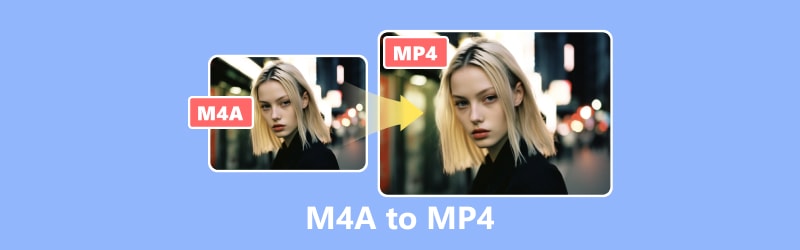
KANDUNGAN HALAMAN
Bahagian 1. M4A vs MP4
Lagu, buku audio, podcast dan format kandungan audio yang lain semuanya boleh disimpan dalam format fail Audio MPEG-4 Apple, yang juga dikenali sebagai M4A untuk singkatannya. Ia menggunakan Pengekodan Audio Lanjutan (AAC) atau Apple Lossless Audio Codec (ALAC) untuk mengekod data audio sebelum menyimpannya sebagai fail MPEG-4. Fail multimedia yang dikodkan menggunakan beberapa codec, termasuk audio, data imej dan video, boleh disimpan dalam format MPEG-4. Sebaliknya, MP4 atau format fail MPEG-4 jangka pendek digunakan secara meluas kerana ia boleh ditonton secara praktikal di mana-mana dan mudah dipindahkan kerana saiz failnya yang agak kecil, walaupun ia mengandungi video berkualiti tinggi.
Sambungan .mp4 menentukan fail MPEG-4 dengan kandungan visual dan sambungan .m4a menetapkan fail MPEG-4 yang hanya menyimpan audio. Membuat perbezaan ini antara fail MPEG-4 dengan audio sahaja dan fail yang mempunyai pengguna bantuan video. Di bawah ini ialah penukar video M4A ke MP4 terbaik yang boleh anda cuba.
Bahagian 2. Bagaimana untuk Menukar M4A kepada MP4 pada Windows dan Mac
Gunakan Vidmore Video Converter untuk Menukar M4A kepada MP4
Penukar video yang mudah tetapi berkuasa, Penukar Video Vidmore memberi anda banyak ciri dan pilihan untuk dipilih semasa menukar video dan fail audio anda. Salah satu ciri yang ketara ialah keupayaannya untuk menukar fail audio M4A kepada format fail media yang digunakan secara meluas dan pilihan, seperti MP4 yang terkenal. Selain sebagai penukar, anda boleh menggunakannya sebagai editor yang berkuasa untuk bekerja dengan fail video M4A dan MP4 anda. Alat ini boleh menukar kod resolusi sehingga 8K tanpa mengorbankan kualiti. Ia menyokong hampir semua format output media yang terkenal, termasuk AVI, FLV, MPEG, MOV, M4V, MKV, dan VOB.
Selain itu, ia mempunyai pecutan perkakasan yang berfungsi dengan pelbagai konfigurasi perkakasan. Selain itu, anda masih boleh memuat turun versi percubaan percuma untuk melihat nilainya sebaik sahaja anda membelinya. Anda boleh mengikuti langkah di bawah tentang cara menukar M4A kepada MP4 menggunakan alat ini:
Kelebihan
- Ia menyokong semua media terkenal untuk lebih 200+ format.
- Menawarkan 100+ pratetap untuk semua alat dan peranti popular.
- sokongan 8K.
- Kaedah pemprosesan video yang lancar.
Keburukan
- Anda tidak boleh mengedit imej anda sebelum penukaran.
Langkah 1. Muat turun dan pasang perisian Vidmore Video Converter pada komputer anda.
Langkah 2. Seret fail yang akan anda tukar dalam alat atau klik tab Tambah Fail. Anda juga boleh mengklik tanda tambah di tengah untuk membuka storan setempat anda.
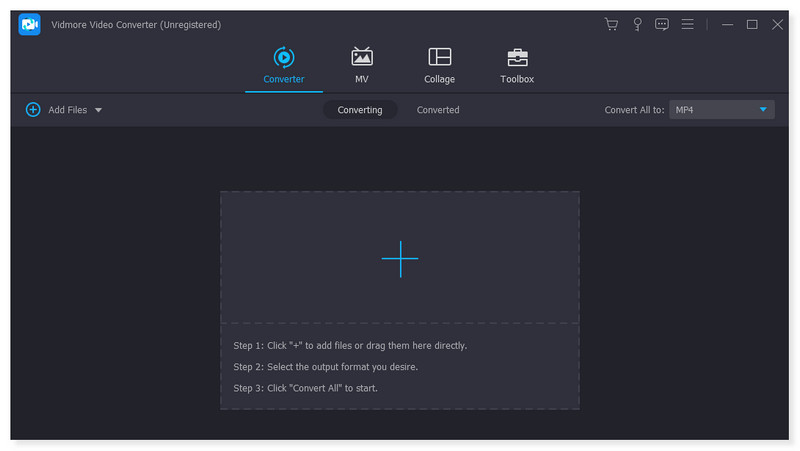
Langkah 3. Sebaik sahaja anda menambah fail, tetapkan format output kepada MP4. Klik menu lungsur di sebelah fail. Terdapat juga pilihan untuk melaraskan setiap format pratetap mengikut kesukaan anda.
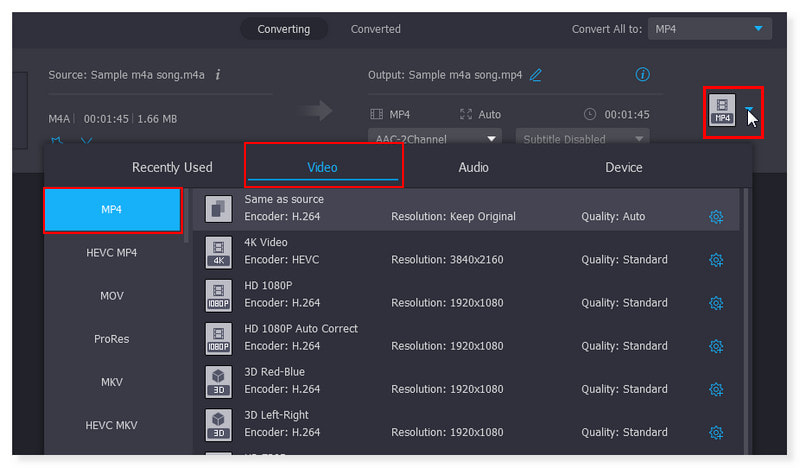
Langkah 4. Selepas mengubah suai fail, klik butang Tukar Semua untuk memulakan penukarannya. Menggunakan alat ini, anda boleh mengikuti langkah asas ini untuk menukar M4A kepada MP4 pada Windows.
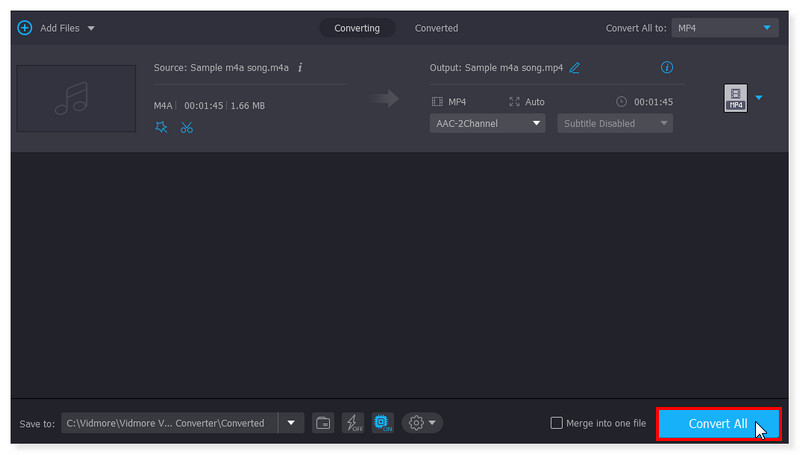
Cara Menukar M4A ke MP4 Menggunakan Pemain Media VLC
The Pemain media VLC boleh menukar antara format video dan audio. Pemain ini boleh melakukan lebih daripada memainkan media; ia dahulunya dipercayai sebagai pemain media. Anda boleh menukar fail audio M4A dengan cepat kepada MP4 dengan alat ini. Menggunakan program percuma, menukar antara format audio adalah mudah. Walau bagaimanapun, anda terhad untuk menukar format fail yang berbeza sama seperti format tersebut dan tidak boleh mengedit. Alat ini tidak menyokong penyuntingan video sebagai salah satu cirinya. Walaupun begitu, alat ini bagus untuk anda jika anda hanya mengejar keupayaan menukarnya.
Kelebihan
- Ia mempunyai antara muka pengguna yang mudah.
- Fungsi dan ciri mudah digunakan.
- Ia tidak memerlukan sebarang pemasangan codec untuk membaca fail audio atau video.
Keburukan
- Tidak boleh menyesuaikan antara muka program.
Anda mesti mengikuti langkah ini untuk menukar M4A kepada MP4 menggunakan VLC:
Langkah 1. Buka perisian VLC pada komputer anda. Pergi ke bar alat, pilih Media, dan klik Tukar/Simpan dalam menu lungsur turun.
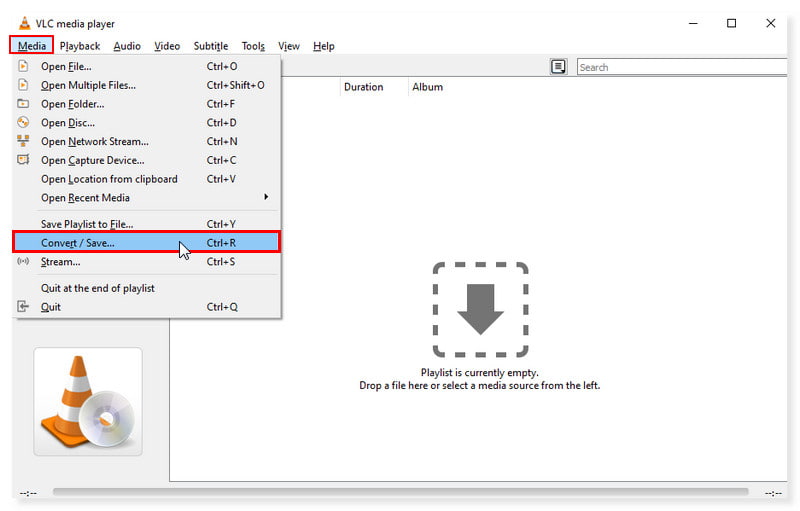
Langkah 2. Dalam tetingkap pop timbul, klik tab Tambah untuk membuka folder setempat anda dan pilih fail m4a yang ingin anda tukar. Klik butang lungsur Tukar/Simpan di bawah, dan pilih Tukar.
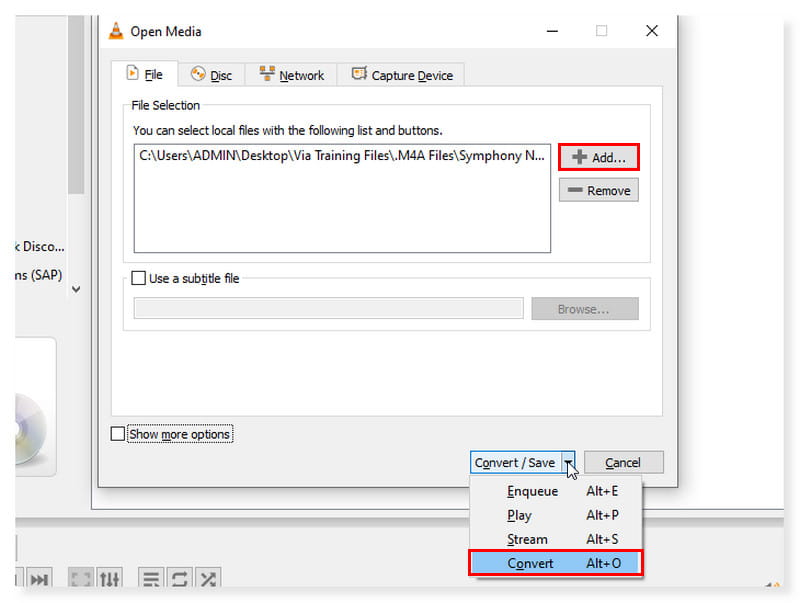
Langkah 3. Dalam kotak dialog baharu, tukar format output anda kepada MP4. Selepas itu, pilih Semak imbas untuk menetapkan fail destinasi apabila disimpan, kemudian klik Simpan.
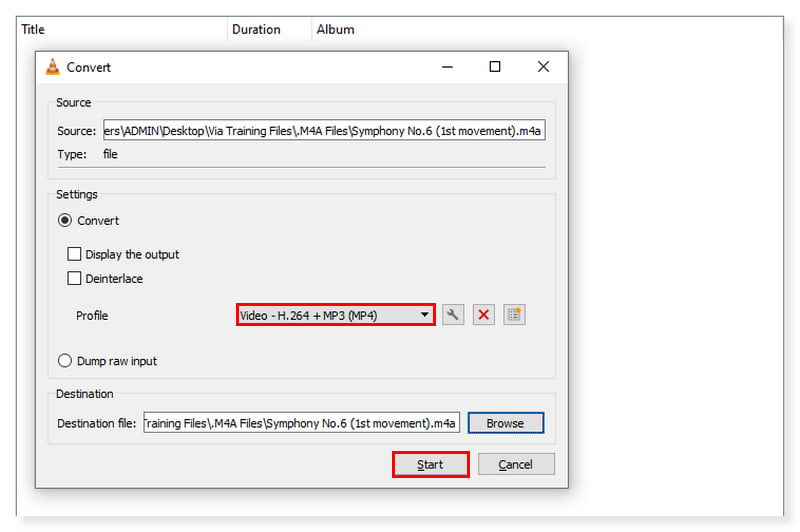
Bagaimana untuk menukar M4A kepada MP4 dalam iTunes
Seperti yang kita sedia maklum, iTunes memudahkan pengurusan koleksi media lengkap anda merentasi hampir semua platform, termasuk telefon Android dan komputer Windows. Pada Mac, anda boleh melancarkan aplikasi iTunes dengan segera. Memasang perisian tidak diperlukan untuk menukar fail M4A kepada MP4 sahaja. Alat ini boleh memainkan fail audio tanpa menjejaskan kualiti dan menukarnya kepada format media lain. Walau bagaimanapun, jika anda mahu fail muzik anda dikodkan ke dalam format yang berbeza untuk mendapatkan hasil yang terbaik, import muzik dalam sumbernya sekali lagi. Dan kali ini, gunakan format pengekodan baharu. Semak langkah di bawah untuk menukar M4A kepada MP4 pada Mac:
Kelebihan
- Ia menyokong pelbagai ciri.
- Bersepadu dengan iCloud dan menyegerakkan merentas berbilang peranti.
- Cara mudah untuk mengurus fail.
Keburukan
- Ia terkenal kerana berjalan perlahan, menggunakan terlalu banyak RAM, dan mengalami pelbagai ketinggalan.
Langkah 1. Buka apl iTunes pada komputer anda. Klik tab Edit dalam bar alat dan pilih Keutamaan dalam pilihan lungsur turun.
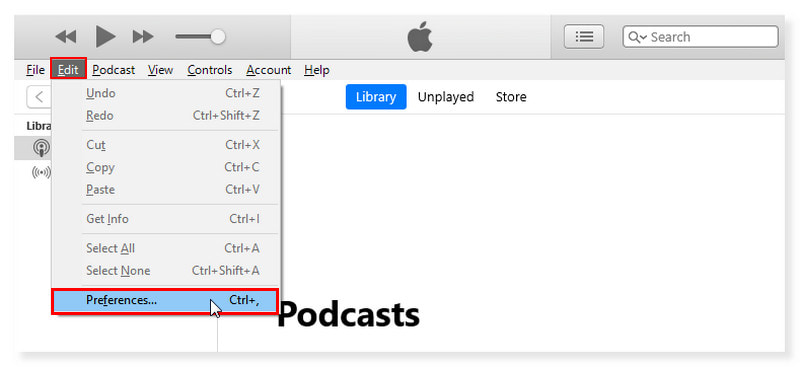
Langkah 2. Pergi ke tab Umum dalam tetingkap pop timbul baharu dan klik butang Tetapan Import. Tetapkan format pengekodan kepada MP4, kemudian klik OK setelah selesai.
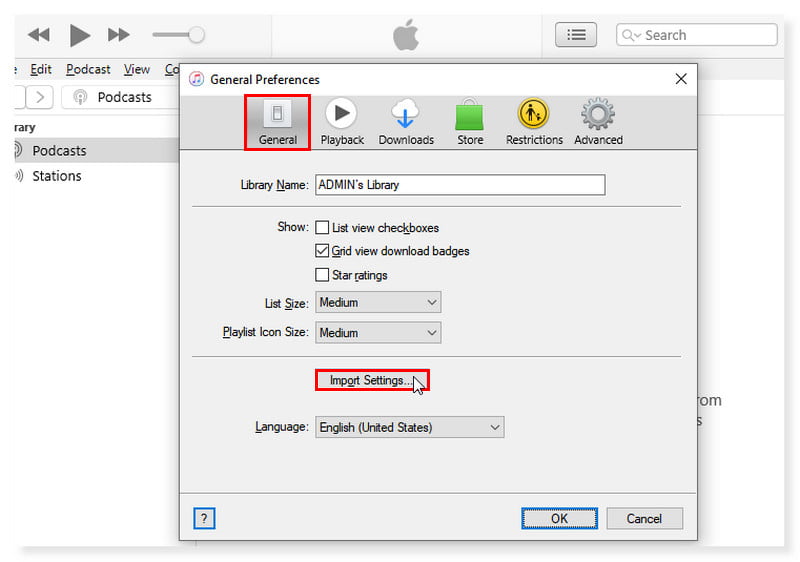
Langkah 3. Daripada pustaka muzik anda, pilih lagu yang ingin anda tukar. Klik tab Fail dan pilih Cipta Versi Baharu. Buat versi MP4. Inilah cara anda menukar M4A kepada MP4 dalam iTunes.
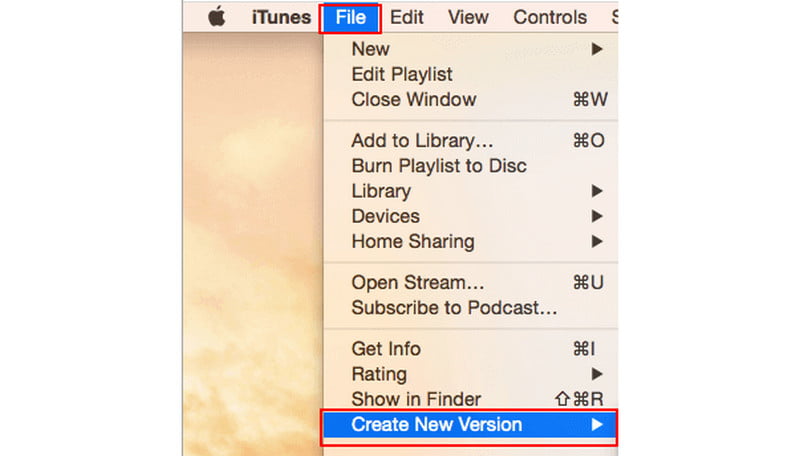
Bahagian 3. Tukar M4A ke MP4 Percuma Dalam Talian
Gunakan Vidmore Free Video Converter Online untuk Menukar M4A kepada MP4
Jika anda sedang mencari alat percuma yang akan membantu anda menukar pelbagai jenis format fail audio dan video, anda boleh bergantung pada Penukar Video Percuma Vidmore Dalam Talian. Anda telah sampai ke tempat yang betul jika ini yang anda cari. Selain daripada menukar fail video, ia juga menyokong format fail audio, seperti M4A. Jadi, ia memudahkan untuk menukar M4A kepada MP4 dengan pantas dan tanpa kehilangan kualitinya. Selain itu, ini berfungsi dengan baik pada Windows dan macOS dan boleh diakses dalam mana-mana pelayar web. Anda boleh menggunakan alat ini untuk menukar fail M4A kepada video MP4 dalam resolusi 1080p HD, 720p HD dan SD.
Kelebihan
- Ia mudah dan boleh diakses dalam talian.
- Ia boleh menyokong penukaran kelompok.
- Ia selamat digunakan.
Keburukan
- Tiada cara untuk mengubah data.
Langkah 1. Pergi ke laman web Vidmore Free Video Converter Online. Jika anda pengguna kali pertama alat ini, anda mesti memuat turun Pelancar Vidmore terlebih dahulu.
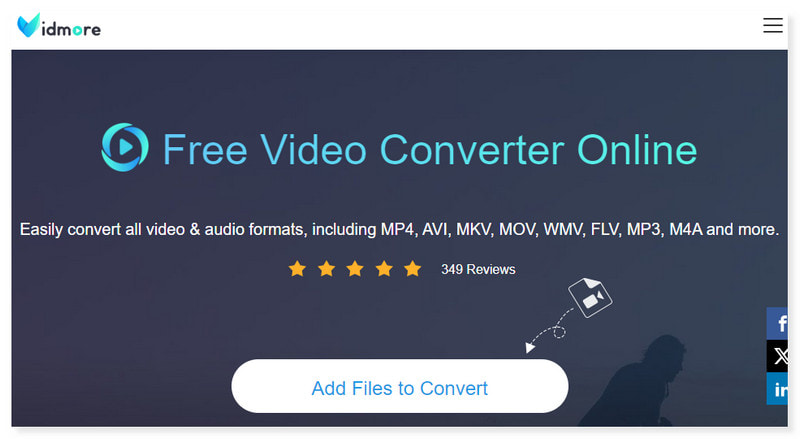
Langkah 2. Anda boleh melihat Tambah Fail untuk Tukar di tengah-tengah antara muka; klik untuk membuka fail. Pilih fail M4A yang ingin anda tukar daripada folder setempat anda, kemudian klik Buka.
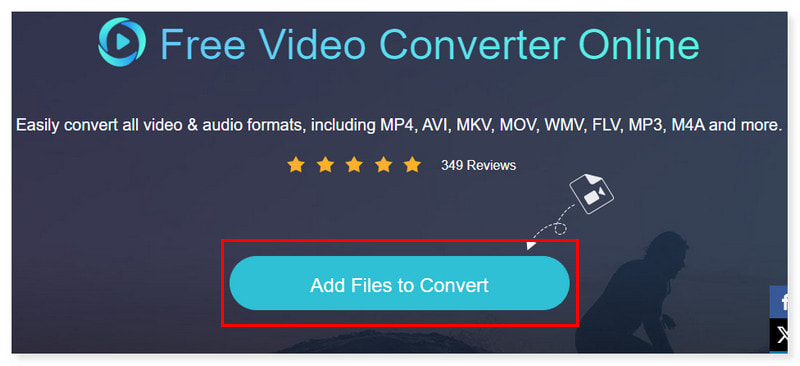
Langkah 3. Sebaik sahaja anda telah menambah fail, tetapkan format output kepada MP4. Anda boleh melaraskan tetapan format dengan mengklik ikon gear Tetapan dan setelah anda selesai, klik OK.
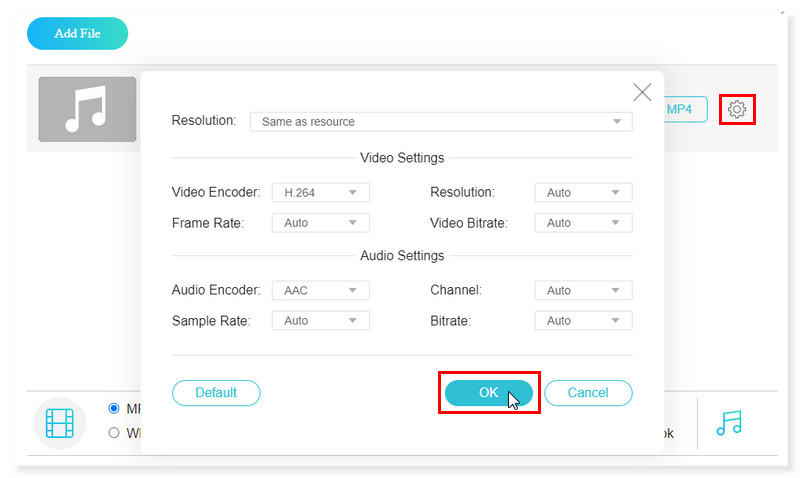
Langkah 4. Jika anda kini okey dengan fail itu, mulakan penukarannya dengan mengklik butang Tukar di bawah. Dan itu sahaja! Ini adalah langkah asas untuk menukar M4A kepada MP4 dalam talian dan secara percuma dengan Vidmore Free Converter Online. Dan anda boleh menggunakan proses yang sama untuk menukar AVI kepada MP4.
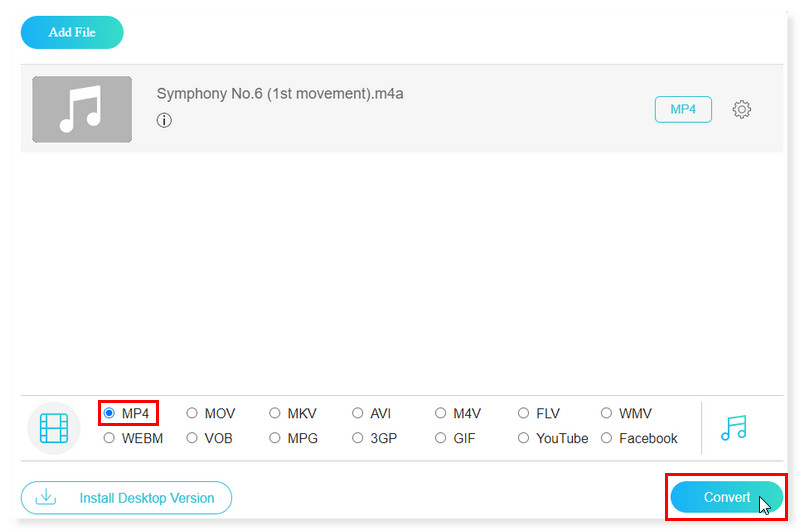
Bahagian 4. Soalan Lazim Mengenai Cara Menukar M4A kepada MP4
Bolehkah saya menukar M4A kepada MP4 dengan imej?
Sudah Tentu Ya! Anda boleh menukar fail M4A anda dengan menggunakan Penukar Video Vidmore. Salah satu format yang disokong ialah MP4, yang boleh ditukar kepada resolusi 8K. Jadi, yakinlah bahawa fail anda akan ditukar tanpa kehilangan kualiti.
Bolehkah saya menukar FFmpeg M4A kepada MP4?
ya. Gunakan versi baris arahan FFmpeg. Ia akan menukar fail daripada dan secara automatik mengimbas direktori semasa daripada M4A menggunakan kadar bit yang stabil itu. Untuk mengarahkan FFmpeg menyalin strim video dan audio daripada fail input ke fail output tanpa mengekodkannya semula, tambahkan pilihan salinan -c pada arahan. Ia menjamin penukaran tanpa kerugian dan mempercepatkan proses.
Bagaimanakah saya menukar fail audio Apple kepada MP4?
Langkah 1. Buka apl Apple Music. Dalam tab menu, pilih Muzik dan tandakan Keutamaan dalam pilihan lungsur turun. Tandakan tab Fail, kemudian klik Tetapan Import.
Langkah 2. Klik pilihan di sebelah Import Menggunakan, dan pilih format output pilihan anda untuk menukar lagu. Selepas itu, Klik OK.
Langkah 3. Pilih lagu dalam pustaka anda yang ingin anda tukar. Pilih Fail > Tukar, kemudian Cipta Versi MP4. Selepas itu, fail muzik baharu akan dipaparkan dalam pustaka apl anda bersebelahan dengan fail asal.
Bolehkah saya menukar M4A kepada MP4 dalam Windows Media Player?
Tidak. Windows Media Player hanya boleh menukar fail audio kepada format lain jika ia dibakar ke CD dan kemudian dirobek ke format audio yang berbeza daripada CD asal. Audio yang dirobek boleh disimpan dalam format WMA, MP3, WAV, ALAC atau FLAC.
Kesimpulannya
Siaran ini menyediakan cara terbaik untuk menukar audio M4A kepada MP4. Sama ada anda sedang mencari alat berasaskan web yang boleh anda akses dalam talian tanpa memasang, kami mempunyai Penukar Video Percuma Vidmore Dalam Talian. Dan jika anda menyukai apl, anda boleh sediakan dan gunakan pada desktop anda secara langsung, maka anda boleh memilihnya Penukar Video Vidmore. Kedua-duanya menyokong penukaran kelompok dan boleh mengeksport ke hampir semua format yang digunakan secara meluas yang boleh anda buka dan mainkan pada mana-mana peranti.
M4A & MP4
-
Tukar MP4
-
Tukar M4A
-
Edit M4A


